NetScalerインスタンスの管理パーティションの管理
Citrix Application Delivery Controller (NetScaler)インスタンスで管理パーティションを設定すると、組織内の異なるグループに同じNetScalerインスタンス上の異なるパーティションを割り当てることができます。ネットワーク管理者に、複数のNetScalerインスタンス上の複数のパーティションを管理するよう割り当てることができます。
NetScaler Consoleは、管理者が所有するすべてのパーティションを単一のコンソールからシームレスに管理する方法を提供します。他のパーティション構成を中断することなく、これらのパーティションを管理できます。
複数のユーザーが異なる管理パーティションを管理できるようにするには、グループを作成し、それらのグループにユーザーとパーティションを割り当てる必要があります。グループまたはユーザーの作成の詳細については、ユーザーの作成およびグループの作成を参照してください。
ユーザーは、自身が属するグループ内のパーティションのみを表示および管理できます。NetScalerインスタンスを検出すると、そのNetScalerインスタンスで構成された管理パーティションは、システムに自動的に追加されます。各管理パーティションは、NetScaler Consoleではインスタンスとして扱われます。
管理パーティションの表示
2つのNetScaler VPXインスタンスがあり、各インスタンスに2つの管理パーティションが構成されているとします。たとえば、NetScalerインスタンス10.xx.xx.100にはpartition-1とpartition-2があり、10.xx.xx.101インスタンスにはfirst-partitionとsecond-partitionがあります。
管理パーティションを表示するには、次の手順を実行します。
-
インフラストラクチャ > インスタンス > NetScalerに移動します。
-
VPXタブで、パーティションをクリックします。
たとえば、次の条件でグループを作成する場合:
-
設定 > ユーザーと役割 > グループの作成 > 承認設定 > インスタンスの選択で、”10.xx.xx.100-partition-1”と”10.xx.xx.101-first-partition”インスタンスを選択します。
-
グループに”User1”を割り当てます。
User1は、グループに追加されたパーティションのみを表示および管理できます。ただし、グループに追加されていないパーティションは、同じインスタンスに属していても、ユーザーに対して制限されます。
この例では、10.xx.xx.100-partition-2と10.xx.xx.101-second-partitionは、ユーザーが割り当てられているグループにインスタンスが追加されていないため、制限されています。
別のユーザーに管理パーティション10.xx.xx.100-partition-2と10.xx.xx.101-second-partitionを管理させたい場合は、次の条件でグループを作成します。
-
承認設定タブで、10.xx.xx.100-partition-2と10.xx.xx.101-second-partitionインスタンスを選択します。
-
必要なユーザーをグループに割り当てます。
このグループにより、割り当てられたユーザーは選択された管理パーティションを表示および管理できます。
リビジョン履歴の差分の表示
管理パーティションのリビジョン履歴の差分を使用すると、パーティション化されたNetScalerインスタンスの最新の5つの構成ファイル間の差分を表示できます。構成ファイルを相互に(例: 構成リビジョン-1と構成リビジョン-2)、または現在の実行中/保存済み構成と構成リビジョンと比較できます。構成の差分に加えて、修正構成も表示されます。すべての修正コマンドをローカルフォルダーにエクスポートし、構成を修正できます。
リビジョン履歴の差分を表示するには:
-
インフラストラクチャ > 構成 > 構成監査に移動します。構成監査ダッシュボードには、さまざまなレポートが表示されます。ドーナツチャートの中央に表示されている数字をクリックします。

-
パーティション化されたNetScalerインスタンスを選択します。
-
アクションボックスから、リビジョン履歴の差分をクリックします。
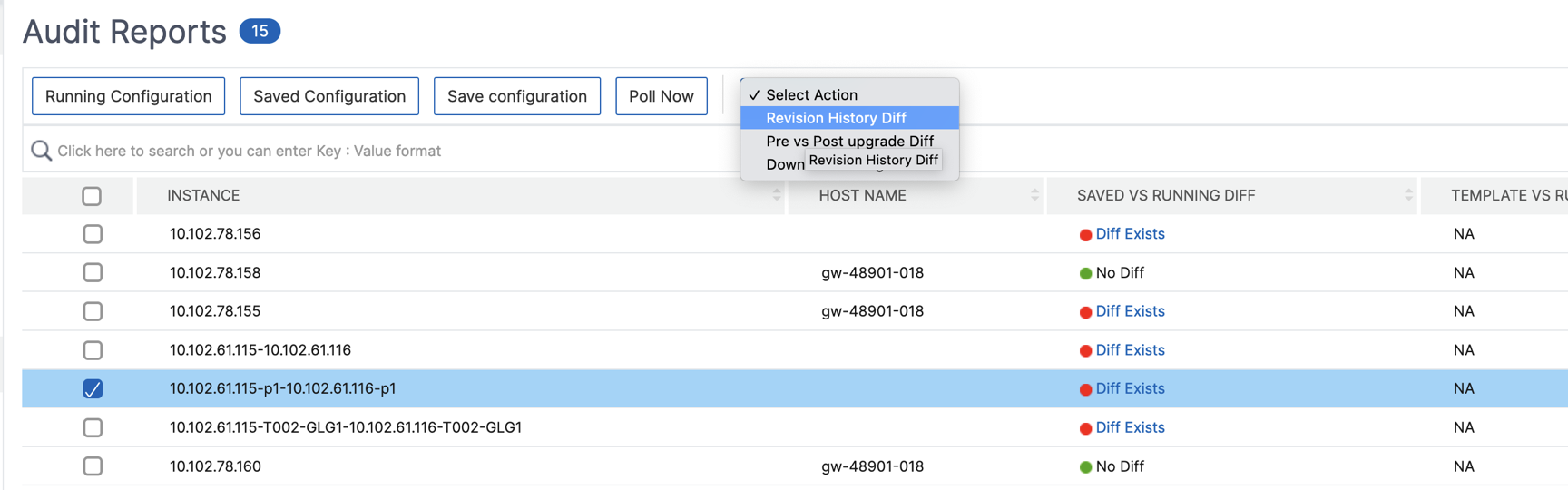
-
リビジョン履歴の差分ページで、比較するファイルを選択します。たとえば、保存済み構成と構成リビジョン-2を比較し、次に構成の差分を表示をクリックします。
選択したパーティション化されたNetScalerインスタンスの最新の5つの構成ファイル間の差分を表示できます。以下は、5つの保存済み構成を持つ管理パーティションの例です。
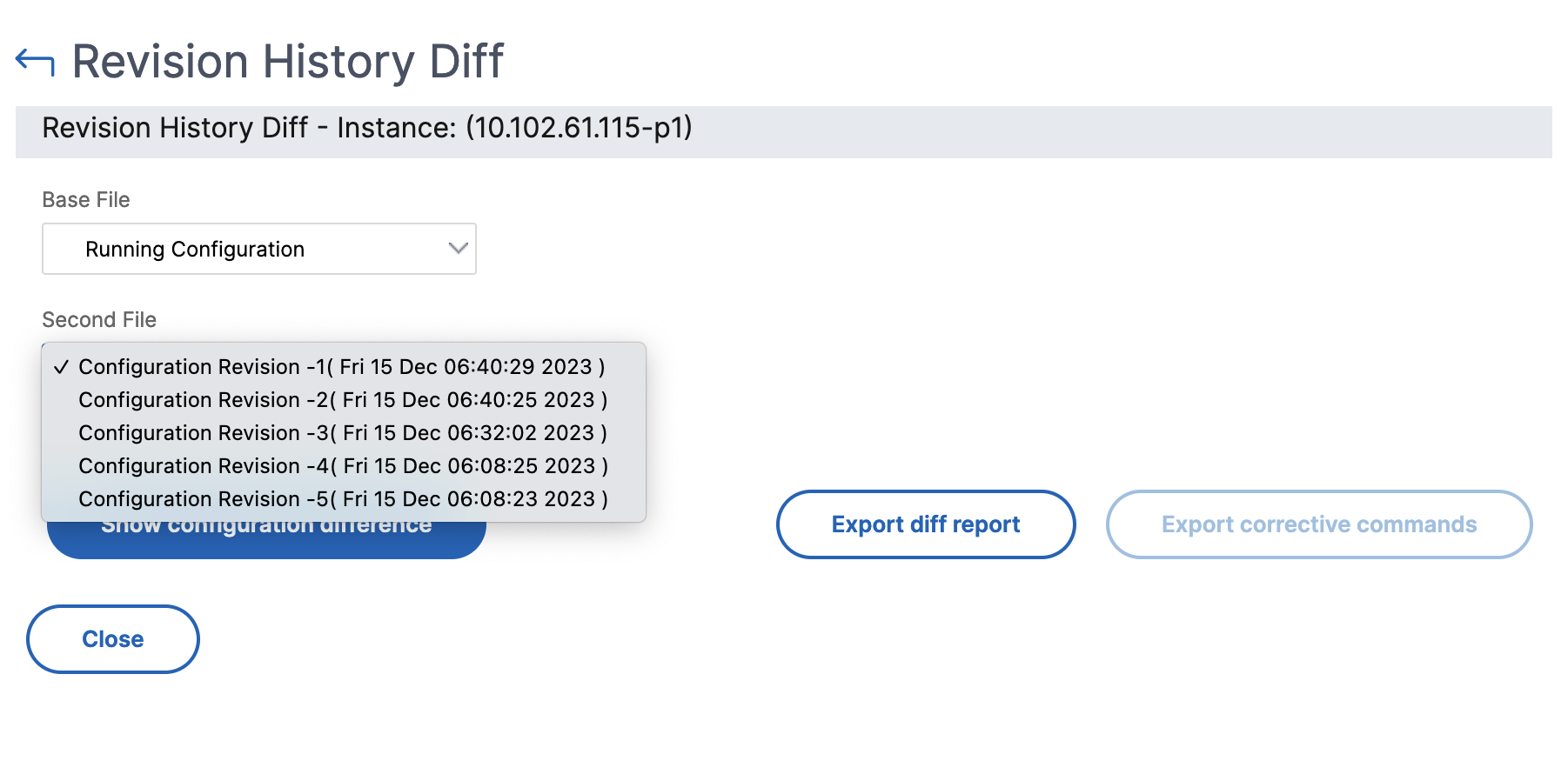
修正構成コマンドを表示し、これらの修正コマンドをローカルフォルダーにエクスポートすることもできます。これらの修正コマンドは、構成を目的の状態(比較に使用されている構成ファイル)にするために、ベースファイルで実行する必要があるコマンドです。
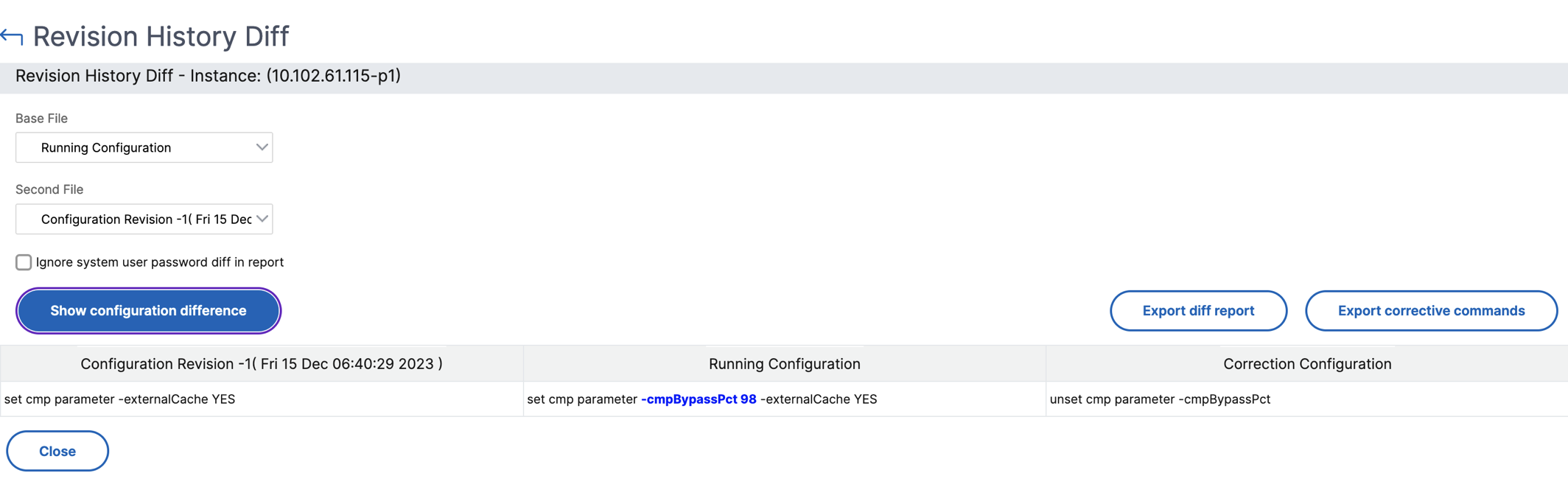
管理パーティションとインスタンスの保存済み構成は異なります。次の例では、10.xx.xx.20インスタンスには5つの保存済み構成があり、このインスタンスの管理パーティションには3つの異なる保存済み構成があります。
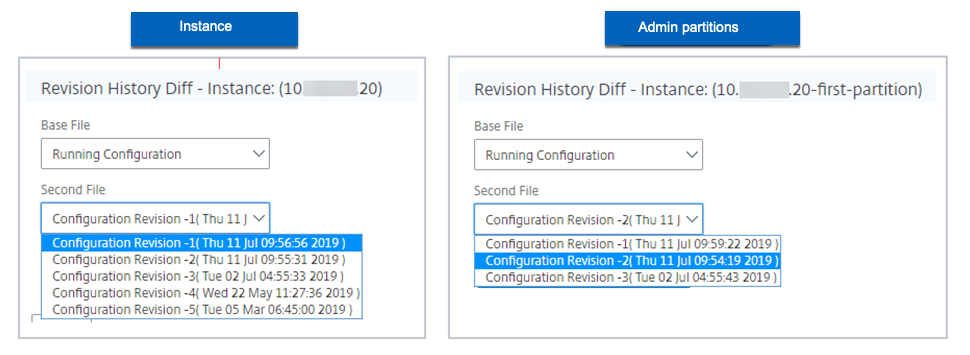
テンプレートと実行中の差分の表示
パーティションの監査テンプレートを使用すると、カスタム構成テンプレートを作成し、それをパーティションインスタンスに関連付けることができます。監査テンプレートとインスタンスの実行中の構成との間の差異は、監査レポートページのテンプレートと実行中の差分列に表示されます。構成の差分に加えて、修正構成も表示されます。すべての修正コマンドをローカルフォルダーにエクスポートし、構成を修正することもできます。
-
インフラストラクチャ > 構成 > 構成監査に移動します。構成監査ダッシュボードには、さまざまなレポートが表示されます。ドーナツチャートの中央に表示されている数字をクリックします。

-
監査レポートページで、テンプレートと実行中の差分列の下にある差分が存在ハイパーリンクをクリックします。
監査テンプレートと実行中の構成の間に差分がある場合、その差分はハイパーリンクとして表示されます。差分がある場合は、ハイパーリンクをクリックして差分を表示します。構成の差分に加えて、修正構成も表示されます。すべての修正コマンドをローカルフォルダーにエクスポートし、構成を修正することもできます。
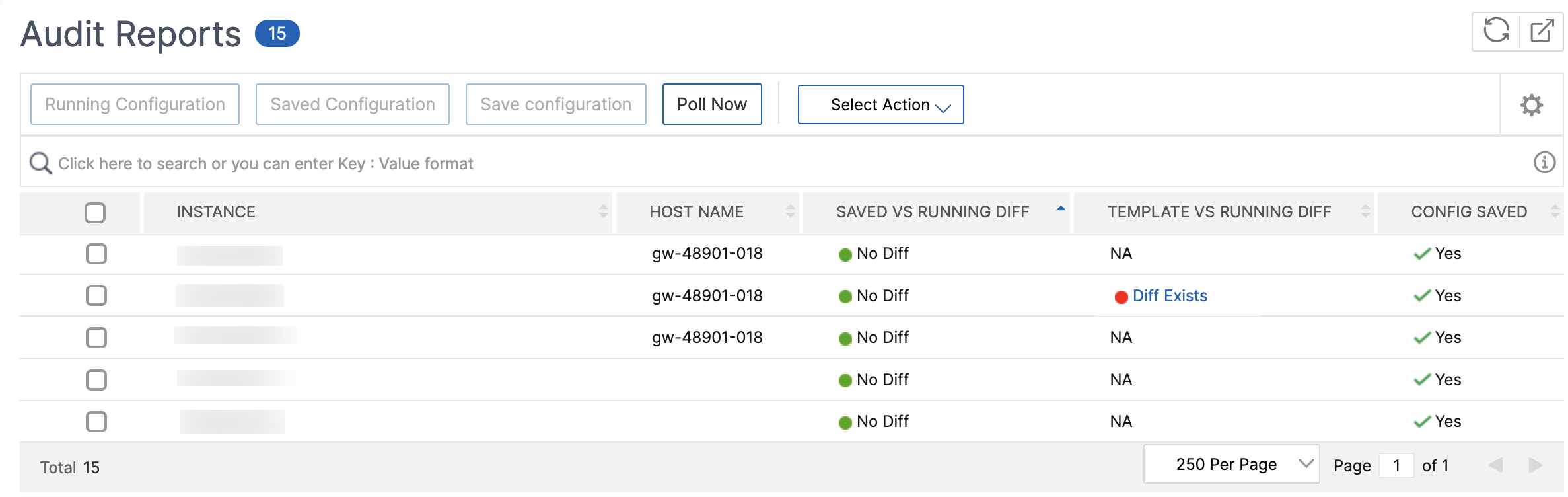
このダッシュボードのレポートをエクスポートするには:
このページのレポートをエクスポートするには、このページの右上にあるエクスポートアイコンをクリックします。エクスポートページで、次のいずれかを実行できます。
-
今すぐエクスポートタブを選択します。レポートをPDF、JPEG、PNG、またはCSV形式で表示および保存します。
-
エクスポートのスケジュールタブを選択します。レポートを毎日、毎週、または毎月スケジュールし、電子メールまたはSlackメッセージでレポートを送信します。
注:
- 毎週の繰り返しを選択した場合、レポートをスケジュールする曜日を選択していることを確認してください。
- 毎月の繰り返しを選択した場合、レポートをスケジュールするすべての日をコンマで区切って入力していることを確認してください。